သင်သိသည့်အတိုင်း သင့် Mac သို့မဟုတ် MacBook ၏ မျက်နှာပြင်အပေါ်ဘက် ညာဘက်တွင်၊ ရက်စွဲနှင့် နေ့၏အမည်နှင့်အတူ ဖြစ်နိုင်သည့် လက်ရှိအချိန်ကို သင်ရှာဖွေနိုင်သည်။ သို့သော်၊ ဤရွေးချယ်မှုကို နှိပ်လိုက်သောအခါ၊ ဘာမှ မပြောနိုင်သော ဆက်တင်များသာ ပေါ်လာသည်ဟူသော အချက်ကို ကျွန်ုပ်ကိုယ်တိုင် မကြိုက်ပါ။ အခါအားလျော်စွာ ကျွန်ုပ်သည် ပြက္ခဒိန်တွင် သတ်မှတ်ထားသော နေ့တစ်နေ့ကို လွယ်ကူလျင်မြန်စွာ ရှာဖွေရန် လိုအပ်သော်လည်း ကျွန်ုပ်လိုအပ်သောဒေတာကို ရှာဖွေရန် မူရင်းပြက္ခဒိန်အက်ပ်ကို မဖွင့်ချင်ပါ။
အဲဒါဖြစ်နိုင်တယ်။ မင်းကို စိတ်ဝင်စားတယ်။

ထို့ကြောင့် ထိပ်ဘားတွင် ယနေ့ရက်စွဲကို ပံ့ပိုးပေးမည့် အက်ပလီကေးရှင်းကို တစ်ချက်နှိပ်ပြီးနောက် ပေါ်လာသည့် ရိုးရိုးရှင်းရှင်း ပြက္ခဒိန်လေးတစ်ခုနှင့်အတူ ရှာဖွေရန် ဆုံးဖြတ်ခဲ့သည်။ အချိန်သိပ်မကြာဘဲ ရှာဖွေမှုမှာ အောင်မြင်ခဲ့တယ်။ အားလုံး အလားတူ လုပ်ဆောင်နိုင်တဲ့ Application ပေါင်းများစွာကို ကျွန်တော် စမ်းကြည့်ခဲ့ပါတယ်။ သို့သော်၊ ဤအက်ပ်အများစုသည် ကန့်သတ်အချိန်တစ်ခုအတွက်သာ အလုပ်လုပ်ပြီး ၎င်းတို့ကို သင်ဝယ်ယူရပါမည်။ အခကြေးငွေပေးရတဲ့အက်ပ်ကို ခဏခဏဝယ်ယူရတာနဲ့ ပတ်သက်ပြီး ပြဿနာရှိနေတာတော့ မဟုတ်ဘူး၊ ဆန့်ကျင်ဘက်အနေနဲ့တော့ developer တွေကို ပံ့ပိုးရတာကို နှစ်သက်ပါတယ်၊ ဒါပေမယ့် ဒီအခြေအနေမှာ၊ တကယ်ရိုးရှင်းတဲ့ အရာတစ်ခုကို တောင်းဆိုတဲ့အခါ၊ ပိုက်ဆံမပေးချင်ဘူးလို့ ဆုံးဖြတ်လိုက်တယ်။ အက်ပ်။ ရှာဖွေစမ်းသပ်မှုအချို့ ပြုလုပ်ပြီးနောက်တွင် ဟုခေါ်သော အက်ပ်တစ်ခုကို ရှာဖွေတွေ့ရှိခဲ့သည်။ ၎င်း၏သဘော၊ အဲဒါက ကျွန်တော်တောင်းဆိုသမျှကို ပြည့်စုံစေပြီး နည်းနည်းပိုကောင်းနိုင်ပါတယ်။
ထို့ကြောင့် Itsycal အက်ပ်ကို လုံးဝအခမဲ့ရနိုင်သည်။ ၎င်းကိုထည့်သွင်းပြီးနောက်၊ ယနေ့၏အမည်ပါသော အိုင်ကွန်ငယ်လေးသည် အပေါ်ဘားတွင် ပေါ်လာလိမ့်မည်။ သို့သော်၊ တိကျသောရက်စွဲကိုပြသရန်အတွက် ကျွန်ုပ်တောင်းဆိုထားသော ရွေးချယ်မှုကိုလည်း သင်သတ်မှတ်နိုင်ပါသည်။ သင်သည် ပြီးပြည့်စုံသော အပလီကေးရှင်း ဆက်တင်များကို သွားခြင်းဖြင့် ကြည့်ရှုနိုင်ပါသည်။ ဟုတ်ပါတယ် v အပေါ်ဘားကိုနှိပ်ပါ။ထို့နောက် ညာဘက်အောက်ထောင့်ရှိ အိုင်ကွန်ကို နှိပ်ပါ။ ဂီယာဘီး, drop-down menu မှ option ကိုသင်ရွေးချယ်သည့်နေရာတွင် ဦး စားပေးချက်များ… ဤနေရာတွင် သင်အပိုင်း၌ သော်လည်းကောင်း လုပ်နိုင်သည် ယေဘုယျ သတ်မှတ်ရန် အထွေထွေအပြုအမူ ဥပမာအားဖြင့် applications များ အလိုအလျောက်စတင်သည်။ လော့ဂ်အင်ဝင်ပြီးနောက်၊ စသည်တို့ကို စိတ်ဝင်စားစရာကောင်းသော ရွေးချယ်မှုတစ်ခုမှာ ၎င်းကို Itscal တွင် ပြသနိုင်သည်။ သင့်ပြက္ခဒိန်များမှ အဖြစ်အပျက်များ။ အပိုင်း၌ ပုံပန်းသဏ္ဍာန် ထို့နောက်တွင် သင်သည် ယခင်ဖော်ပြထားသော option ကို သတ်မှတ်နိုင်သည်။ ပြသခြင်း။ ရက်စွဲများနှင့်လများ၊ သင်သည် ၎င်းကို ရွေးချယ်သတ်မှတ်နိုင်သည်။ ရက်စွဲကိုပြသရန်အတွက် စိတ်ကြိုက်ပုံစံ. Itscal သည် သင့်စနစ်၏အသွင်အပြင်နှင့် လိုက်လျောညီထွေဖြစ်စေသည် - သင့်တွင် ၎င်းကို တက်ကြွနေပါက၊ အမှောင်မုဒ်၊ ဖြစ်လိမ့်မည် ပတ်ဝန်းကျင်သည် မှောင်မိုက်နေသည်။ (အပြန်အလှန်)။ ပုဂ္ဂိုလ်ရေးအရ၊ Itsycal မပါဘဲ Mac တွင်အလုပ်လုပ်ရန်စိတ်ကူးမရသော်လည်း၎င်းသည် macOS လည်ပတ်မှုစနစ်၏ "ဇာတိ" လုပ်ဆောင်ချက်ဖြစ်သည်ဟုယူဆသော်လည်း၎င်းသည်မဟုတ်ပေ။

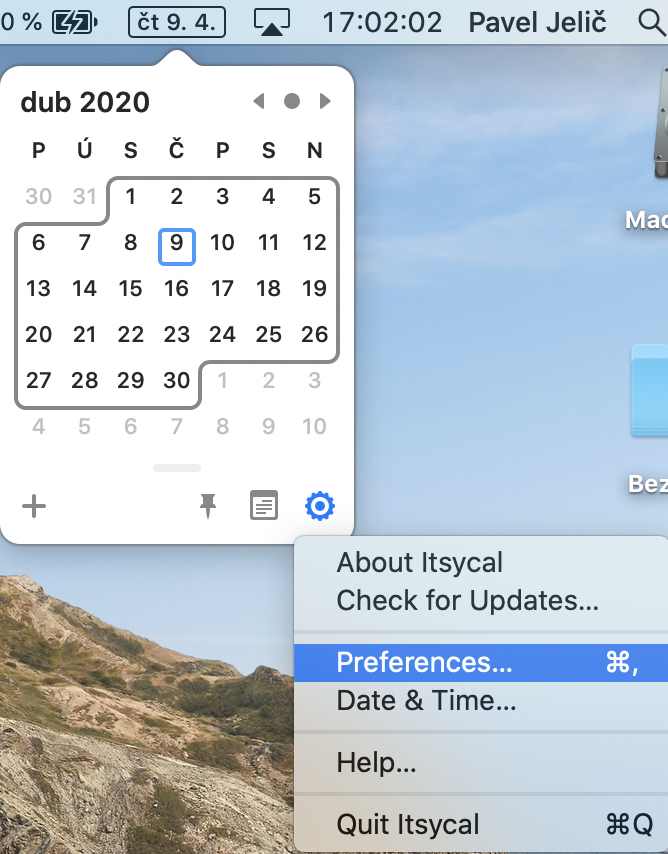
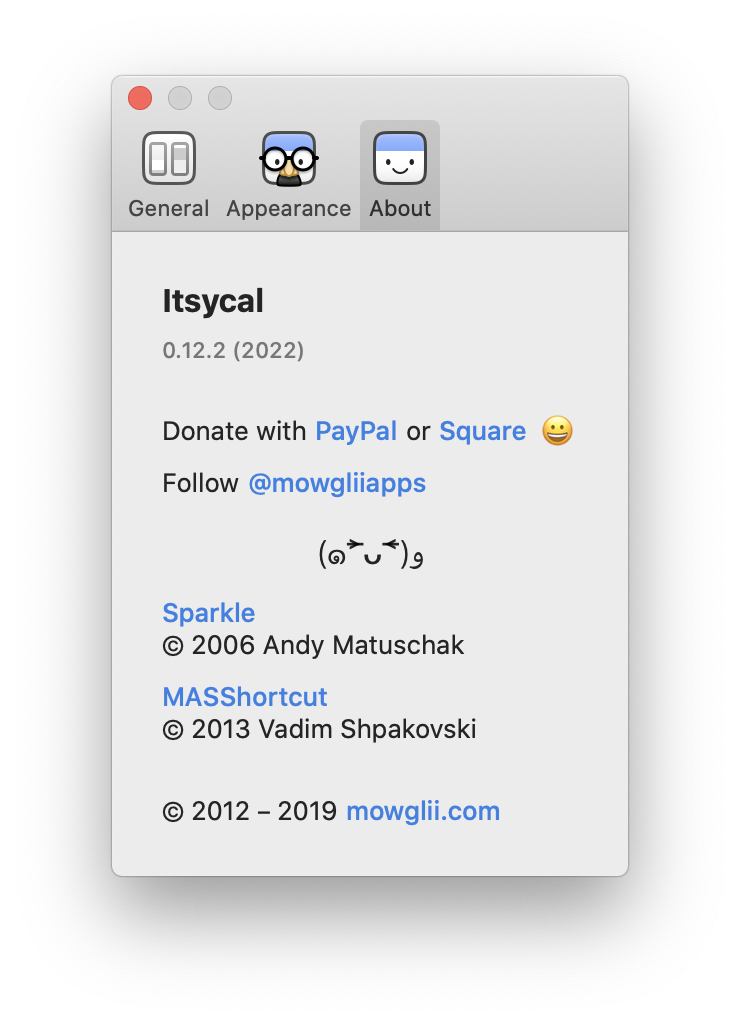

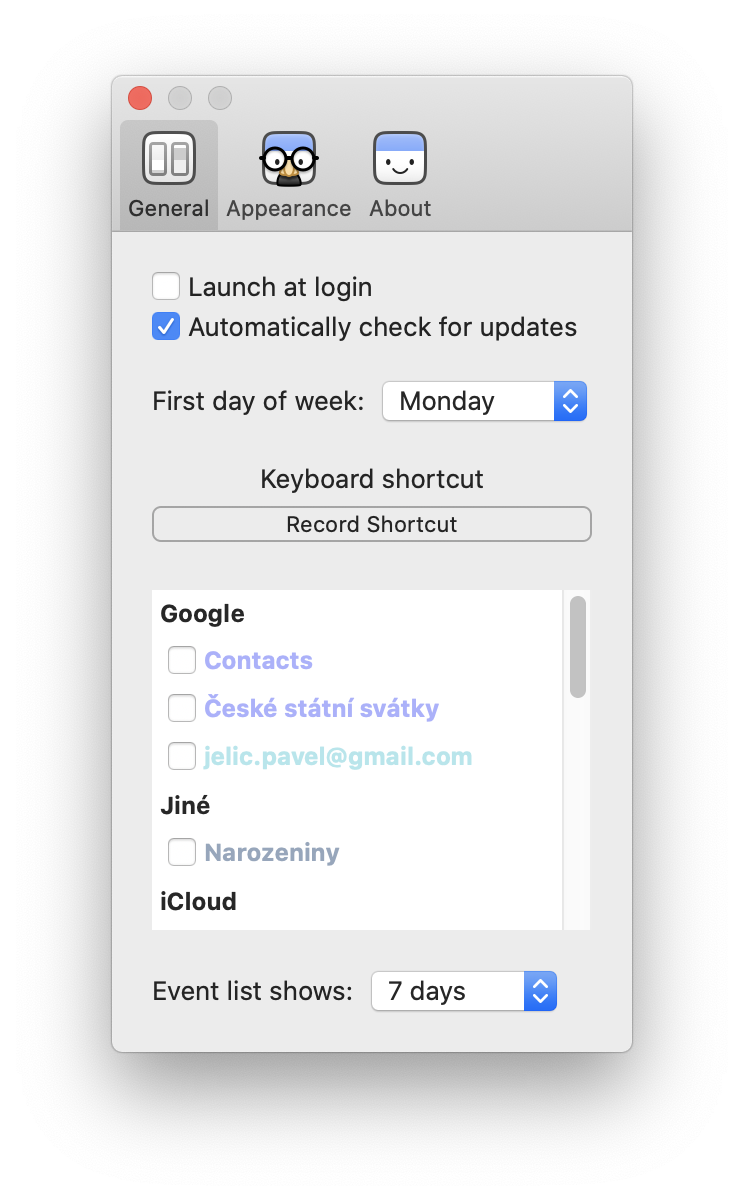
အကြံပြုချက်အတွက် ကျေးဇူးအများကြီးတင်ပါတယ်။ Win မှပြောင်းပြီးကတည်းက ဒီလုပ်ဆောင်ချက်ကို တကယ်လွဲချော်ခဲ့ပါတယ်။ သင့်ကိုယ်ပိုင်ပုံစံ "E d. M. H:mm" ကို ထိုနေရာတွင်ပင် သတ်မှတ်နိုင်ပြီး အိုင်ကွန်ကို ဝှက်ထားခြင်းဖြင့် ၎င်းသည် ဘားရှိ စနစ်နာရီနှင့်တူသည်။
အရမ်းကောင်းတဲ့ အစီအစဉ်ပါ ကျေးဇူးတင်ပါတယ်!